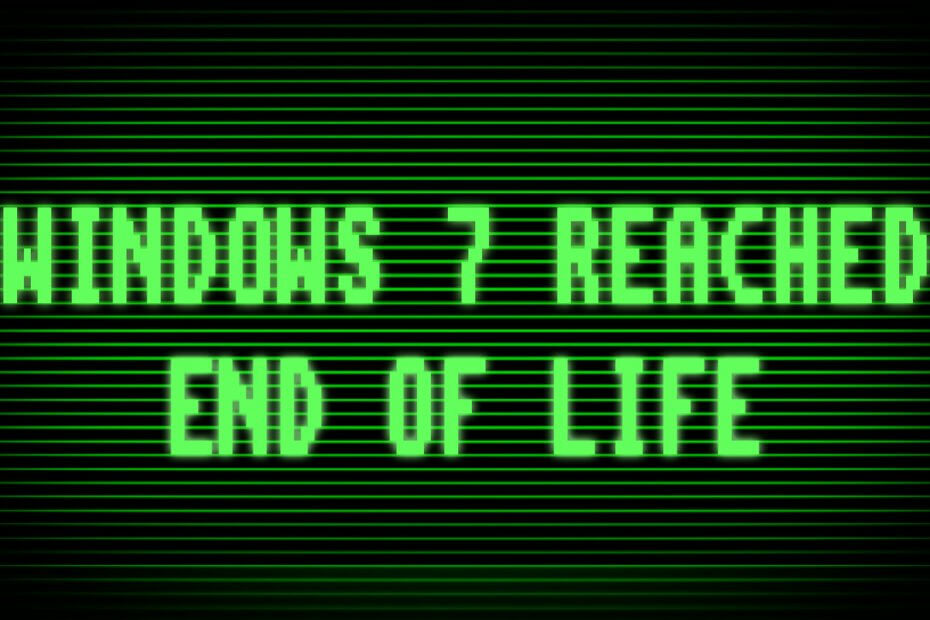Следвайте тези стъпки, за да изтеглите всички актуализации на Windows 7 за офлайн инсталация
- Независимото инсталиране на актуализации на Windows 7 през 2022 г. може да бъде стресиращо и отнема много време.
- Service Pack 1 Convenience Rollup е пакет, съдържащ всички актуализации, които потребителите могат да изтеглят и инсталират.
- Потребителите трябва да имат инсталиран Windows 7 Service Pack 1, преди да изтеглят сборния пакет за удобство.

хИНСТАЛИРАЙТЕ, КАТО КЛИКНЕТЕ ВЪРХУ ИЗТЕГЛЯНЕ НА ФАЙЛА
- Изтеглете Restoro PC Repair Tool който идва с патентовани технологии (наличен патент тук).
- Кликнете Започни сканиране за да намерите проблеми с Windows, които може да причиняват проблеми с компютъра.
- Кликнете Поправи всичко за отстраняване на проблеми, засягащи сигурността и производителността на вашия компютър.
- Restoro е изтеглен от 0 читатели този месец.
Windows 7 беше най-високото ниво на операционната система Windows за известно време до по-новите версии. Днес ще бъде изтощително да изтеглите Windows 7 поради множеството пуснати актуализации за него. Следователно можете да изтегляте актуализации на Windows 7 само чрез опции за офлайн инсталиране.
Шансовете обаче са, че можете да срещнете Кодове за грешки при актуализиране на Windows 7 по време на процеса.
Налични ли са все още актуализациите на Windows 7 през 2022 г.?
Windows 7 претърпя множество актуализации и корекции, включително актуализации за сигурност, и много потребители се съмняват, че те все още са налични днес. Има обаче стотици и стотици актуализации, пуснати от много години назад, за да помогнат на потребителите да направят най-доброто от своя Windows 7.
Въпреки това, Windows 7 актуализации все още са налични за изтегляне през 2022 г. Единственото безпокойство е, че инсталирането на операционната система Windows 7 на вашия компютър от нулата ще изисква от вас да я актуализирате.
Може да е предизвикателство да го постигнете, защото изтегляте и инсталирате актуализации за Windows 7 за години.
Освен това изтеглянето на актуализации на Windows 7, издадени през годините, е от съществено значение, тъй като предоставя на вашето устройство най-добрите услуги и поддръжка.
Така че, ако имате инсталиран Windows 7 Service Pack 1 на вашия компютър, трябва да изтеглите и инсталирате всяка актуализация. По този начин Microsoft е обмислил колко времеемко и скъпо може да бъде инсталирането на всяка актуализация поотделно.
Нещо повече, наблюдението на Microsoft роди пускането на Windows 7 SP1 Convenience Rollup. Процесът предотвратява Грешки при актуализиране на Windows 7 и стресът от инсталирането на актуализации една след друга.
Накратко, Актуализациите на Windows 7 все още са налични за изтегляне за потребители, работещи с Windows 7 Service Pack 1 на своите компютри.
Как да изтегля всички актуализации на Windows 7 офлайн?
Експертен съвет:
СПОНСОРИРАНА
Някои проблеми с компютъра са трудни за справяне, особено когато става въпрос за повредени хранилища или липсващи файлове на Windows. Ако имате проблеми с коригирането на грешка, системата ви може да е частично повредена.
Препоръчваме да инсталирате Restoro, инструмент, който ще сканира вашата машина и ще идентифицира каква е грешката.
Натисни тук за да изтеглите и започнете да поправяте.
Преди да изтеглите всички актуализации на Windows 7 офлайн на компютъра си, преминете през следните предварителни проверки, за да подготвите компютъра си:
- Първо се уверете, че сте се свързали със стабилна мрежова връзка.
- Затворете другите процеси за изтегляне на вашия компютър.
- Спрете претоварването на мрежата чрез прекратяване на задачи за ненужни програми.
- Изключете несъществените устройства от вашия компютър.
- Изключете услугите на антивирусния софтуер временно.
- Накрая включете компютъра си в стабилен източник на захранване.
Вашият компютър трябва да е готов за изтегляне и инсталиране на актуализациите за Windows 7. Следвайте стъпките по-долу, за да изтеглите актуализациите:
1. Инсталирайте Windows 7 Service Pack 1
- Стартирайте браузър на вашия компютър и отидете на Страница за изтегляне на Windows 7 Service Pack 1 на Официален уебсайт на Microsoft.
- Щракнете върху Линк за изтегляне който съвпада с твоя версия на Windows 7.

- Щракнете двукратно върху .exe файл, който сте изтеглили, и сте следвали инструкциите за инсталиране SP 1. Windows може да се рестартира няколко пъти.
Преди да изтеглите и инсталирате всички актуализации на Windows 7, трябва да имате инсталиран Windows 7 Service Pack 1 на вашия компютър. Това ще ви позволи да получите достъп до Windows 7 SP1 Convenience Rollup и да изтеглите всички актуализации.
2. Проверете дали използвате 32-битова или 64-битова версия на Windows 7
- Щракнете с левия бутон върху Започнете бутон, щракнете с десния бутон върху компютър от менюто и изберете Имоти от падащото меню.

- Отидете на Тип система и проверете дали показва 32-битов или 64-битов Операционна система.

Проверката на типа на системата ще ви помогне да определите кой сборен пакет за удобство да изтеглите.
- Как да получите Windows 7 Photo Viewer на Windows 10
- Мога ли да използвам Windows 7? Как да останете на Windows 7 завинаги?
- Как да инсталирате драйвер за мрежов адаптер на Windows 7
- Актуализациите за Windows 8.1 и корекцията от вторник на 7 декември 2022 г. са активни
3. Изтеглете и инсталирайте актуализацията на стека за обслужване от април 2015 г
- Отидете на Страница за изтегляне на актуализацията на сервизния стек от април 2015 г и превъртете надолу до Метод 2: Център за изтегляния на Microsoft.
- Щракнете върху първо Изтеглете пакета сега връзка, ако използвате a 32-битова версия на Windows 7.

- Изберете second Изтеглете пакета сега връзка, ако използвате a 64-битова версия на Windows 7.
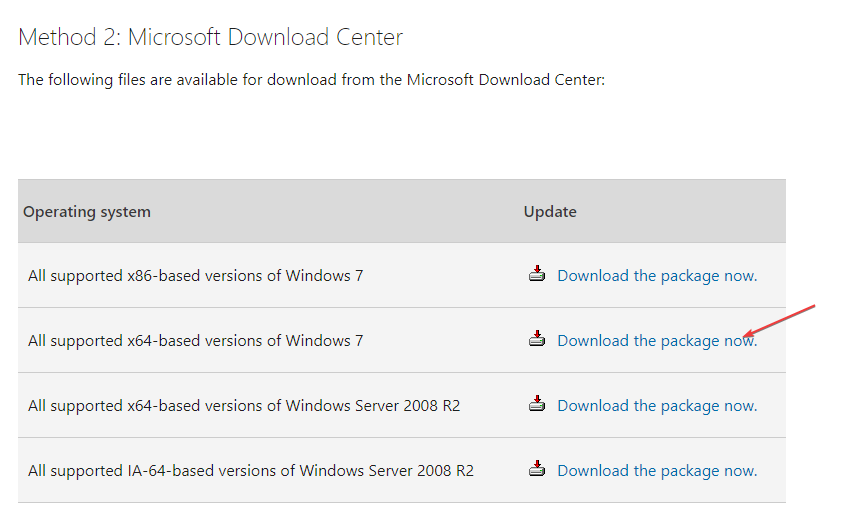
- Кликнете Изтегли на подканата.

- Щракнете двукратно върху изтегления файл и следвайте подканите на екрана, за да инсталирате.
Microsoft изисква от потребителите да инсталират актуализацията на стека за обслужване от април 2015 г., преди да изтеглят сборния пакет за удобство.
4. Изтеглете и инсталирайте сборния пакет за удобство
- Щракнете върху връзката за вашия Тип система за да изтеглите подходящата актуализация: Изтегляне на 64-битова версия или Изтегляне на 32-битова версия.
- Отидете до изтегления файл, щракнете двукратно върху него, за да го стартирате, и следвайте съветника за инсталиране, за да инсталирате Сборен пакет за удобство.
Моля, обърнете внимание, че актуализацията може да отнеме известно време, така че изчакайте търпеливо. Тази опция е последният подход за изтегляне на всички актуализации на Windows 7 с офлайн инсталация.
В крайна сметка можете да проверите как да надстроите от Windows 7 до Windows 10 на вашия компютър без никакви проблеми.
По същия начин имаме подробно ръководство за това как да актуализирайте своя Windows 7 и изтеглете Service Pack 2.
Не се колебайте да използвате раздела за коментари, ако имате допълнителни въпроси или предложения.
Все още имате проблеми? Коригирайте ги с този инструмент:
СПОНСОРИРАНА
Ако съветите по-горе не са разрешили проблема ви, вашият компютър може да има по-сериозни проблеми с Windows. Препоръчваме изтегляне на този инструмент за поправка на компютър (оценен като страхотен на TrustPilot.com), за да се справите лесно с тях. След инсталирането просто щракнете върху Започни сканиране и след това натиснете Поправи всичко.